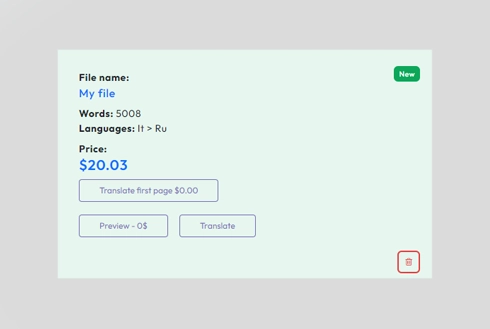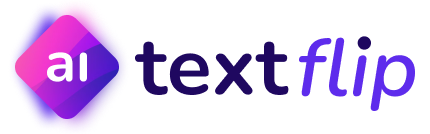Revoluční komunikace
Přeložte libovolné PDF do jakéhokoli jazyka
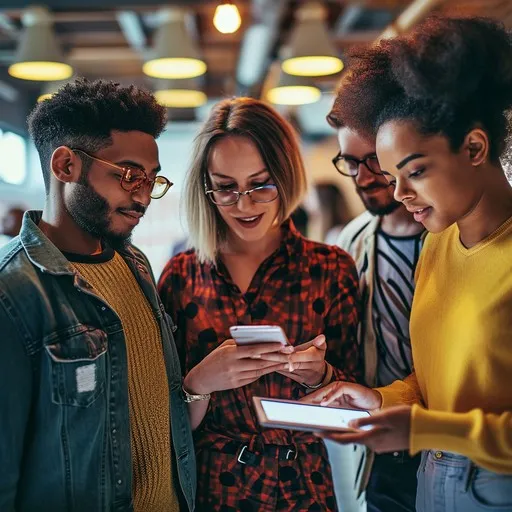
Převod souborů PDF o velikosti až 5 000 stran a hmotnosti přibližně 1 GB může být ohromující. Naštěstí nástroje jako DocTranslator tento úkol zjednodušují tím, že nabízejí uživatelsky efektivní překlad do více než 100 jazyků.
DocTranslator funguje online a umožňuje vám nahrát dokument PDF, vybrat jazyk a během několika minut získat přeloženou verzi. Tato platforma využívá technologii strojového učení k poskytování vysoce kvalitních překladů, takže se dobře hodí i pro ty nejrozsáhlejší dokumenty. Tato funkce je zvláště výhodná pro práci se soubory.
DocTranslator nevyniká svou účinností a přesností, ale tím, jak je uživatelsky přívětivý. Rozhraní je snadno srozumitelné a umožňuje komukoli procházet procesem bez nutnosti odborných znalostí. Můžete si vybrat překlad dokumentů nebo konkrétních oddílů, což pomáhá šetřit čas a zdroje.
Navíc DocTranslator není omezena na soubory PDF – funguje se soubory v různých formátech, jako je Word, PowerPoint a Excel. Tato všestrannost z něj činí nepostradatelný zdroj pro každého, kdo potřebuje komplexní překladatelská řešení.
Seznamte se s DocTranslator!
DocTranslator je speciálně navržen tak, aby obešel firewally desktopů a spolehlivost platformy. Web-first online překladatelská služba pro dokumenty je vyvinuta tak, aby fungovala v jakémkoli moderním webovém prohlížeči, ať už je to Google Chrome, Mozilla Firefox nebo Apple Safari. Funguje to i v Internet Exploreru (bůh žehnej ;-)).
Jak přeložit dokument PDF?
Vyberte nástroj: Začněte výběrem online nástroje pro překlad PDF, který vyhovuje vašim jazykovým potřebám a je uživatelsky přívětivý. Možnosti zahrnují DocTranslator, Google Translate a SDL FreeTranslation.
Nahrajte svůj dokument: Nahrajte svůj dokument PDF na vybranou platformu, přičemž uveďte zdrojový i cílový jazyk.
Náhled dokumentu: Věnujte chvíli náhledu nahraného dokumentu, abyste se ujistili, že se vše zobrazuje správně, a rozhodněte se, zda existují konkrétní sekce, na které se chcete zaměřit.
Přeložit: Začněte s překladem a zvolte buď převod celého dokumentu, nebo pouze vybrané části.
Stáhněte si svůj překlad: Po dokončení překladu si stáhněte svůj nový PDF. Je důležité, abyste si tento dokument přečetli, abyste se ujistili, že překlad je přesný a bez chyb.
Překlad PDF s pokročilými nástroji
- DocTranslator: Známý pro zachování původního rozvržení a formátování, DocTranslator podporuje více než 100 jazyků a nabízí neuvěřitelně rychlá a nákladově efektivní řešení překladu.
- Google Translate: Známá bezplatná služba, která překládá soubory PDF, ale nemusí zachovat formátování původního dokumentu.
- Dokumenty Google: Užitečné pro překlad dokumentů v uživatelsky přívětivém prostředí, zejména pokud již používáte služby Google.
- Microsoft Office: Nabízí robustní překladatelské nástroje ve Wordu 365, které umožňují částečné i úplné překlady dokumentů.
Proč zvolit DocTranslator?
DocTranslator vyniká svou přesností, cenovou dostupností a uživatelsky přívětivým designem. Ať už pracujete s obchodními dokumenty, akademickými dokumenty nebo jakýmkoli jiným typem PDF, DocTranslator poskytuje spolehlivé řešení, které se neustále zlepšuje s pokroky v technologii AI.
Nyní, když znáte lana překladu PDF, proč nezkusit DocTranslator a podívat se, jak může zjednodušit vaše překladatelské úkoly?
DocTranslator
DocTranslator.com – je nástroj pro automatický překlad dokumentů, který převádí jakýkoli soubor PDF, Word nebo Excel do více než 100 jazyků. Tento nástroj byl vytvořen s ohledem na jednoduchost a nabízí nejnižší ceny na Zemi již od 0,001 USD/slovo. To je 60krát levnější než nejkonkurenceschopnější sazba nabízená lidmi žijícími v nejobskurnější a nejlevnější části světa.
Specifické statistiky
Zapojení uživatele
ChatGPT si získal miliony uživatelů po celém světě a zprávy naznačují, že během pouhých několika měsíců od svého spuštění přilákal více než 100 milionů aktivních uživatelů měsíčně, což ukazuje na jeho širokou popularitu a rostoucí zájem o komunikační nástroje řízené umělou inteligencí.
Denní konverzace
ChatGPT denně zpracovává desítky milionů konverzací, které zahrnují různé jazyky a témata. Tento vysoký objem interakcí podtrhuje jeho schopnost zapojit uživatele do smysluplných dialogů, poskytovat informace a pomáhat s širokou škálou dotazů.
Velikost tréninkových dat
Model ChatGPT byl vycvičen na stovkách miliard slov z různých zdrojů na internetu. Tato rozsáhlá datová sada umožňuje AI porozumět a generovat odpovědi napříč širokou škálou předmětů a kontextů, což z ní činí jeden z nejkomplexnějších dostupných jazykových modelů.
Získejte překlad souboru hned teď!
Zaregistrujte se ještě dnes a objevte sílu DocTranslator a co může udělat pro vaši finanční instituci.
Potřebné kroky
JAK TO FUNGUJE
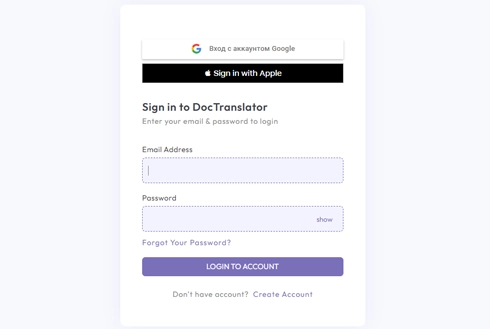
Krok 1: Vytvořte si bezplatný účet
Začněte svou překladatelskou cestu založením bezplatného účtu na naší platformě. Poskytnutí základních informací a potvrzení e-mailové adresy zabere jen několik okamžiků. Tento účet bude sloužit jako vaše přizpůsobené centrum pro nahrávání, sledování a správu všech vašich překladatelských projektů.
Krok 2: Nahrajte soubor
Po přihlášení je čas nahrát váš dokument. Náš systém podporuje širokou škálu formátů, včetně MS Word, Excel, PowerPoint, TXT, InDesign a CSV. Jednoduše přetáhněte soubor nebo použijte možnost „Procházet“ a vyberte soubor ze svého zařízení.
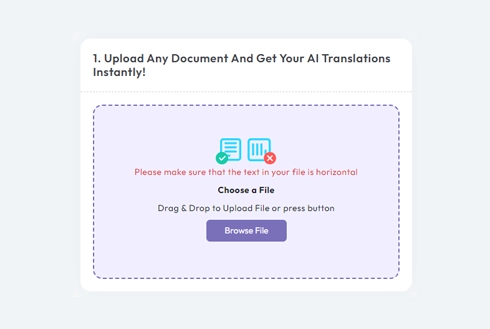
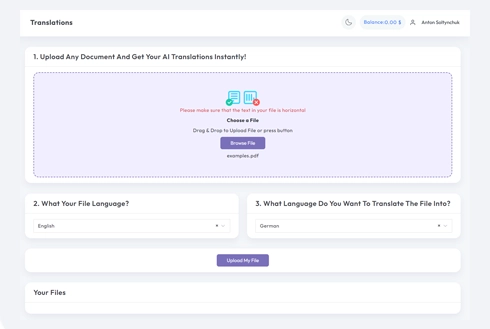
Krok 3: Vyberte původní a cílový jazyk, klikněte na tlačítko Nahrát a počkejte
Zadejte jazyk, ve kterém je napsán původní dokument. Poté vyberte cílový jazyk, do kterého chcete dokument přeložit. S naším rozsáhlým seznamem podporovaných jazyků najdete perfektní shodu pro vaše publikum, ať už jde o obchodní návrh nebo kreativní kampaň.
Krok 4: Klikněte na tlačítko Přeložit a Stáhnout
Po nastavení jazykových předvoleb zahajte zpracování kliknutím na tlačítko „Nahrát“. Pohodlně se usaďte a odpočiňte si, zatímco náš pokročilý překladatelský systém pracuje na vašem souboru, zachovává původní rozvržení a styl a zároveň poskytuje přesný překlad.